※記事内に広告を含む場合があります

ブログやWebサイトを作りたいと思っても、何から始めれば良いかわからない人は多いです。この記事ではWordPressについて、メリットや主な機能、始め方について詳しく解説します。記事を読めば、WordPressの基本的な知識が身に付き、自分の手でブログやWebサイトを作成できます。
WordPressとはブログやWebサイトを作成するソフトウェア

WordPressは、ブログやWebサイトを簡単に作成できるオープンソースのコンテンツ管理システム(CMS)です。初心者でも使いやすく、多くの機能を無料で利用できるため、個人から企業まで幅広く利用されています。使いやすさと柔軟性が特徴で、専門知識がなくてもコンテンツの作成や編集が行えます。
テーマやプラグインを活用してカスタマイズも可能です。PHPとMySQLを基盤とし、定期的なアップデートで機能改善やセキュリティ強化が行われています。
WordPressのメリット

WordPressの主なメリットは、以下のとおりです。
- 初心者でも簡単にWebサイトが作れる
- 無料で利用できる
- 自由にカスタマイズできる
- SEO対策がしやすい
- 情報源が豊富にある
WordPressは無料で始められるうえに、カスタマイズ性が高いため、多くの人に選ばれています。
初心者でも簡単にWebサイトが作れる
WordPressを使えば、専門的な知識がなくても、直感的な操作で美しいサイトを作れるのが特徴です。ドラッグ&ドロップで簡単に操作でき、豊富なテンプレートを活用してデザインの作成も可能です。ビジュアルエディタで文章や画像の編集もできます。管理画面が使いやすいため、サイトの更新も簡単です。
モバイル対応のサイトも作れるため、スマートフォンユーザーにも対応可能です。初心者の人でも安心して使えるように、オンラインコミュニティでの質問対応やチュートリアル、解説動画が充実しています。プラグインによる機能の簡単な追加や拡張も行えます。
無料で利用できる
無料で利用できるWordPressの主なサービスは、以下のとおりです。
- WordPressのソフトウェア本体
- 多数のテーマ
- 機能を追加するプラグイン
- コミュニティサポート
- 公式ドキュメント
WordPressの公式サイトから、ソフトウェアを無料でダウンロード可能です。無料で利用できるテーマやプラグインが数多く用意されています。独自ドメインやレンタルサーバーには、別途費用がかかる場合があります。無料のホスティングサービスと組み合わせれば、完全に無料でWordPressの利用も可能です。
» WordPress無料版で運営する方法とメリット・デメリット
自由にカスタマイズできる
WordPressの魅力的な特徴の一つは、ユーザーのニーズや好みに合わせて、サイトの外観や機能を細かく調整できる点です。好みのテーマやプラグインを導入して、HTMLやCSSの編集も行えます。ウィジェットやメニュー、テーマの独自機能などで、デザインを自分の好きなとおりに変更できます。
カスタマイズすれば、ユニークで機能的なWebサイトの作成が可能です。テーマを変更するだけで、サイトの雰囲気を一新できるため、初心者でも簡単にデザインを変更できます。プラグインを追加すれば、さまざまな機能を簡単に実装できます。
お問い合わせフォームやSEO対策ツール、セキュリティ強化プラグインなどの追加が可能です。上級者向けのカスタマイズも充実しています。PHPファイルの編集で高度な機能を追加したり、データベースを直接編集したりできます。
WordPressは初心者から上級者まで、幅広いユーザーのニーズに対応できる柔軟性を持っている点がおすすめです。
SEO対策がしやすい

WordPressは多くの機能やツールが用意されているため、効果的なSEO対策を実施できます。具体的なSEO対策は、以下のとおりです。
- SEO専用のプラグイン
- パーマリンク構造のカスタマイズ
- メタタグの編集
- サイトマップの自動生成
- 画像最適化ツール
紹介した機能を活用すれば、検索エンジンからの評価を高めやすくなります。SEO専用プラグインを使えば、専門知識がなくても基本的なSEO対策を行えます。WordPressは、スマートフォンでの表示に最適化されたサイトを簡単に作れるため、モバイルSEOにも強いです。
情報源が豊富にある
公式ドキュメントは充実しており、WordPressの基本的な使い方から高度な機能まで詳しく解説されています。他にもブログやYouTube動画、書籍、ニュースサイトなどのコンテンツで情報収集できます。そのためWordPressに関する疑問はすぐに解決可能です。
最新の情報や技術トレンドを常にキャッチアップできます。開発者向けのリソースも充実しています。APIドキュメントやプラグイン、テーマ開発者によるドキュメントなど、技術的な情報も豊富に提供されているのが特徴です。世界中でWordPressのイベントやミートアップが開催されています。
イベントに参加すれば、他のユーザーや開発者と直接交流し、知識を深められます。
WordPressの主な機能

WordPressの主な機能は、以下のとおりです。
- 投稿とページの作成
- テーマによるデザインの変更
- プラグインによる機能の拡張
- メディアライブラリの活用
WordPressは常に進化を続けているため、最新のウェブ技術やトレンドに対応したサイト作りが可能です。
投稿とページの作成
WordPressの投稿とページの作成機能は、Webサイトのコンテンツを簡単に管理できます。ブログ記事やウェブページを効率的に作れます。記事やページを作成・編集する機能や、ビジュアルエディタとコードエディタの2種類を選択可能な点が特徴です。
タイトルや本文、カテゴリ、タグなどを設定できる他、画像や動画の挿入も簡単に行えます。初心者でも直感的に操作できますが、投稿とページの違いを理解して使いわけることが大切です。メタディスクリプションなどのSEO設定も可能で、検索エンジンの表示順位を上げるのに役立ちます。
下書き保存や予約投稿の機能もあるため、計画的な記事作成ができます。
» WordPressの基本的な使い方や投稿画面の操作方法を解説
テーマによるデザインの変更
WordPressの魅力の一つは、テーマを変更すれば、サイトのデザインを簡単に一新できる点です。無料と有料の多様なテーマが利用可能で、自分のサイトに合ったデザインを見つけられます。レスポンシブデザイン対応や業種、目的に合わせたデザインなどが豊富に用意されています。
子テーマを使用すれば、オリジナルのデザインの作成も可能です。テーマエディターでコードを直接編集すれば、さらに細かく調整できます。WordPressのテーマ機能を活用すれば、プログラミングの知識がなくても、美しくプロフェッショナルなWebサイトを作れます。
プラグインによる機能の拡張

WordPressの機能を拡張するプラグインで、サイトの機能や性能の大幅な向上が可能です。プラグインを使うと、SEO対策やセキュリティ強化、バックアップ、eコマース機能など、さまざまな機能を簡単に追加できます。プラグインは豊富に用意されていて、無料もしくは有料で追加できます。
eコマースプラグインを追加すれば、オンラインショップの開設も可能です。SEO対策プラグインを使えば検索エンジンでの順位向上が期待できます。フォーム作成プラグインでお問い合わせフォームを簡単に設置できるため、ユーザーとのコミュニケーションも取りやすくなりました。
画像最適化やキャッシュのプラグインでサイトの表示速度を改善でき、ユーザー体験の向上やSEOにも良い影響を与えられます。プラグインを活用すれば、WordPressの基本機能だけでは難しかった高度な機能も簡単に追加できます。サイトの目的や運営方針に合わせて、必要なプラグインを選んで導入してみましょう。
メディアライブラリの活用
メディアライブラリは、画像や動画、音声ファイルなどのメディアを簡単に管理できるため、コンテンツの質を高められます。ドラッグ&ドロップでファイルをアップロードしたり、記事やページに簡単にメディアを挿入したりできます。画像のサイズ変更や編集、タイトルや説明文の追加、ファイルの整理や検索も可能です。
メディアライブラリはSEO対策にも役立ちます。画像のALTテキストを設定すれば、検索エンジンに画像の内容を伝えられます。複数のメディアファイルをギャラリーとして表示可能です。メディアライブラリを活用すれば、より魅力的なWebサイトを作れます。
WordPressを始めるために必要なもの

WordPressを始めるために必要なものは、以下のとおりです。
- レンタルサーバー
- 独自ドメイン
- インターネット接続
- パソコンまたはスマートフォン
- ブラウザ
- 基本的なIT知識
- WordPressの基本操作スキル
次項よりレンタルサーバーと独自ドメインについて詳しく解説します。
レンタルサーバー
レンタルサーバーはWebサイトを公開するためのスペースをレンタルできるサービスです。レンタルサーバーを利用すると、以下の機能が提供されます。
- サーバー容量
- データ転送量
- データベース
- PHP実行環境
レンタルサーバーは月額料金制で利用できるため、初期費用を抑えてWebサイトを始められます。サーバーを選ぶ際は安定性やセキュリティ、サポート体制に注意しましょう。WordPressに特化したプランを提供する業者も増えています。WordPressの運用に最適化されているため、初心者でも安心です。
レンタルサーバーには、共用サーバーやVPS、専用サーバーなどの種類があります。価格や機能、性能によって選択肢がわかれるため、自分のニーズに合ったサーバーを選びましょう。将来的なアクセス数の増加や機能の拡張も考慮して選ぶことが大切です。初期段階では余裕を持ったプランを選べば、後々のトラブルを防げます。
独自ドメイン
独自ドメインは、Webサイトの固有のアドレスです。独自ドメインを使用すれば、Webサイトの信頼性が高まり、ユーザーに覚えてもらいやすくなります。独自ドメインには「.com」「.net」「.org」などの種類があります。自分のWebサイトの目的や内容に合ったドメインを選びましょう。
独自ドメインの取得は、レジストラと呼ばれる業者を通じて行います。SEO対策にも有効で、検索エンジンでの順位向上にも役立ちます。独自ドメインはメールアドレスにも使用可能です。ビジネスの信頼性を高めるのに役立ちます。サブドメインの作成や転送設定、DNS管理などもでき、Webサイトの柔軟な運用が可能です。
WordPressの始め方
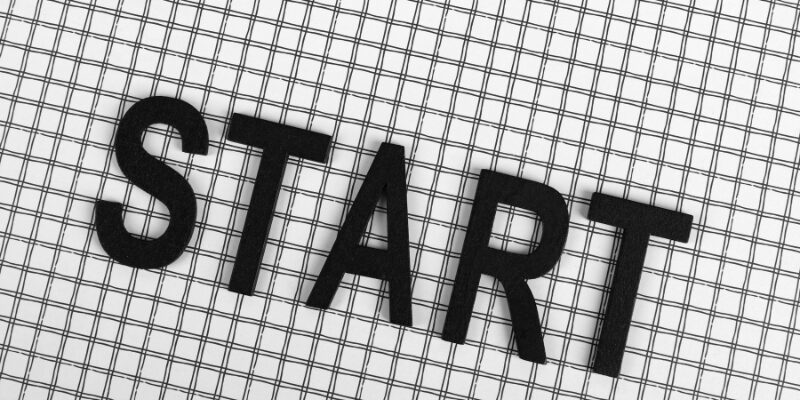
WordPressを始めるには、サーバーとドメインの準備を行い、WordPressをインストールします。初期設定を済ませれば、利用可能です。カスタマイズをすれば、より見やすいサイトを作成できます。初めは難しく感じるかもしれませんが、1つずつ進めていけば、素敵なサイトを作れます。
サーバーとドメインの準備
WordPressを始めるには、サーバーとドメインを準備しましょう。WordPressを安定して運用するための土台となる重要なステップです。以下の手順で準備を進めていきます。
- レンタルサーバーの契約
- 独自ドメインの取得
- ドメインとサーバーの紐付け
- データベースの作成
- FTPアカウントの設定
- SSLの有効化
サーバー会社のサポートを利用するのもおすすめです。
WordPressのインストール
WordPressのインストールは、手順に沿って進めれば、初心者でも問題なく完了できます。インストールの手順は、以下のとおりです。
- サーバーにログイン
- WordPressのファイルをダウンロード
- ダウンロードしたファイルを解凍
- ファイルをサーバーにアップロード
- データベースを作成
- データベース情報を入力
- 基本情報を設定
インストールが完了したら、管理画面にログインし、必要に応じてテーマやプラグインをインストールします。パーマリンクやタイムゾーンなどの初期設定を行いましょう。慣れないうちは少し時間がかかりますが、焦らずに1つずつ進めていけば大丈夫です。
インストールが完了したら、実際にサイトの構築や記事の投稿を始めてみましょう。
≫WordPressのインストール方法から初期設定まで徹底解説
初期設定とカスタマイズ
WordPressの初期設定とカスタマイズは、サイト作成の基礎となる重要な作業です。管理画面にログインすると、さまざまな設定項目が表示されます。サイトタイトルと説明文を設定しましょう。サイトの顔となるため、わかりやすく魅力的な内容がおすすめです。
» WordPressのログイン方法とセキュリティ対策を解説
ホームページやAboutページ、お問い合わせページなどの基本的なページを用意してください。メニューの設定も重要です。作成した固定ページへのリンクを配置し、訪問者が使いやすいナビゲーションを構築しましょう。テーマの選択とカスタマイズも行います。
サイトの目的や雰囲気に合ったテーマを選び、色やレイアウトを調整します。必要なプラグインをインストールし設定すれば、サイトの機の拡張が可能です。SEO対策やセキュリティ強化などのプラグインもあります。ウィジェットの配置も忘れずに行いましょう。サイドバーやフッターに必要な情報を表示させられます。
以下の設定も確認し、必要に応じて調整してください。
- パーマリンク構造
- ユーザープロフィール
- コメントの管理
- メディアの設定
- プライバシーの設定
時間をかけて細部まで調整すれば、より完成度の高いサイトが作れます。
» WordPressブログを始め方をわかりやすく徹底解説!
» WordPressの管理画面|操作方法まるわかり!
WordPressに関するよくある質問

WordPressに関するよくある質問についてまとめました。WordPressの利用を検討している人は、参考にしてください。
WordPressと他のCMSの違いは?
WordPressは無料で利用できるオープンソースのCMSです。有料のCMSもあるため、コスト面で大きな違いがあります。WordPressはプラグインとテーマが豊富なため、高い拡張性を持ち、さまざまな機能やデザインを簡単に追加できます。ブログ機能に特化している点も、WordPressの大きな特徴です。
他のCMSは多目的な用途に向いている場合が多いですが、WordPressはブログ運営に適した機能が充実しています。他のCMSに比べて初心者でも比較的簡単に使いこなせるのが特徴の一つです。WordPressのコミュニティも重要な違いです。
多くのユーザーや開発者が存在し、サポートが充実していて、困ったときに助けを得やすい環境があります。SEO対策の面でも、WordPressは比較的容易に対応できます。プラグインを使用すれば、専門知識がなくてもSEO対策を行えるのでおすすめです。
WordPressのセキュリティ対策方法は?
WordPressのセキュリティ対策には、以下の方法があります。
- 強力なパスワード
- 定期的な更新
- セキュリティプラグイン
- ログイン試行回数の制限
- 二段階認証
- 不要な要素の削除
- データベースのバックアップ
対策を実施すれば、ハッキングやマルウェア感染のリスクを大幅に減らせます。SSLを導入してサイトを暗号化したり、ファイルのパーミッション設定を確認したりすることも効果的です。管理画面のURLの変更やユーザー名「admin」の使用も避けましょう。
ファイアウォールの設定やマルウェアスキャンの実施も忘れずに行ってください。プラグインやテーマは信頼できるソースからのインストールが大切です。定期的にチェックと更新を行い、常に最新の状態を保ちましょう。
WordPressを使うときの注意点は?
WordPressを使用する際には、定期的なバックアップの実施が重要です。サイトのデータを定期的に保存すれば、万が一の際にも復旧が可能になります。セキュリティ面では、強力なパスワードの使用と定期的な変更が必要です。プラグインやテーマは慎重に選び、常に最新版に更新してください。
不要なプラグインやテーマは削除し、セキュリティプラグインの導入も検討しましょう。管理画面へのアクセス制限も有効です。データベースは最適化し、定期的にメンテナンスを行いましょう。コメントスパム対策の実施や信頼できるホスティング業者の選択も重要です。
初心者でも、少しずつ対策を行えば、セキュリティの高いサイトを作れます。
» WordPressのバックアップの必要性と具体的な方法を徹底解説
まとめ

WordPressは、ブログやWebサイトを簡単に作成できる便利なツールです。初心者でも使いやすく、無料で利用できます。カスタマイズ性が高く、SEO対策もしやすいため、多くの人に選ばれています。主な機能は、記事の投稿やページの作成、デザインの変更、機能の追加などです。
カスタマイズすれば、自分の思いどおりのサイトを作れます。WordPressを始めるには、レンタルサーバーと独自ドメインが必要です。他のCMSとの違いやセキュリティ対策、使用時の注意点についても理解しておくと、より安全で効果的にWordPressを活用できます。
» 【初心者必見】ブログの始め方&収益化の方法を一挙解説!
